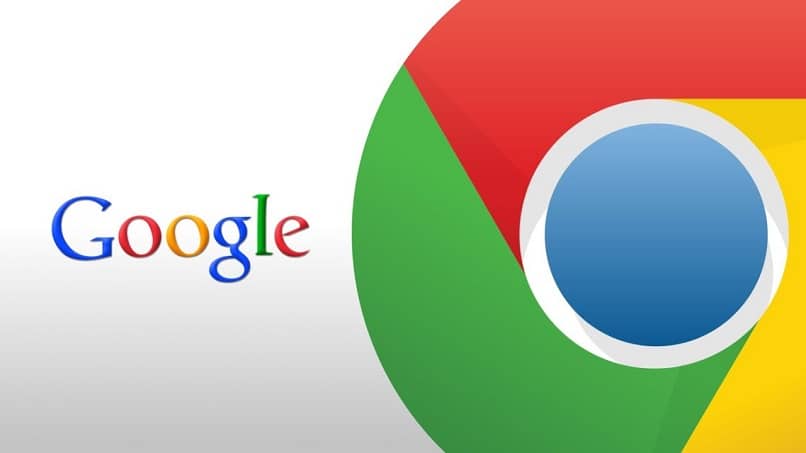
Tänään aiomme nähdä miten poistaa tai poistaa itsestään avautuvia välilehtiä ja mainossivuja Google Chromessa. Valitettavasti Internetissä haittaohjelmien tai ohjelmistojen löytäminen on yleisempää kuin luulet.
Laajennuksista kannettaviin ja asennettaviin ohjelmiin jne. Lyhyesti sanottuna, jos et ole varovainen, voit päätyä tietokoneesi haittaohjelmien tartuttamiin. Mutta yksi yleisimmistä ja ärsyttävimmistä on selainta muokkaavia.
Joko näyttää mainontaa ponnahdusikkunoilla, välilehdillä, jotka avautuvat itsestään tai jopa. Jotkut saattavat jopa muokata poistamiasi tai muilla sivustoilla näkemiäsi mainoksia esiintyäkseen muiksi. Joten sinun on oltava hyvin varovainen, mitä lataat ja asennat tietokoneellesi.
Näemme yksityiskohtaisesti kaiken, mitä sinun on tehtävä torjumaan tällaisia haittaohjelmia ja tällä tavalla pystyä navigoimaan Chromen kanssa vastaavasti. Ilman mainostussivun avaamista itsestään tai joutumatta käsittelemään salaperäisiä välilehtiä muun muassa vielä ärsyttävämmäksi.
Ei-toivottujen ponnahdusikkunoiden ja mainosten poistaminen
Nämä ongelmat johtuvat yleensä siitä, että tietokoneellesi on asennettu haittaohjelma tai haittaohjelma; sinulla voi olla jokin laajennus, joka aiheuttaa tämän ongelman. Joten aiomme nähdä askel askeleelta, miten voimme ratkaista sen.
Niistä asioista, joita voi tapahtua, kun se asennetaan haittaohjelma tietokoneellasi löydämme seuraavat:
- Ponnahdusikkunamainokset, välilehdet tai itsestään avautuvat mainossivut.
- Chromen kotisivu ei ole se, jota olet määrittänyt.
- Esiintyä ei-toivotut työkalurivit.
- Joillakin sivustoilla on outoja mainoksia, joita heillä ei ollut ennen.
- Ilmoitukset haittaohjelmista, viruksista ja desinfiointivaihtoehdoista tulevat näkyviin.

Tarkista tietokoneellasi haittaohjelmia
Chrome tekee parhaansa haittaohjelmien havaitsemiseksi tietokoneeltasi. Voit jopa käyttää selainta sen vahvistamiseen manuaalisesti. Tätä varten sinun on tehtävä seuraava:
- Google Chrome -selaimessa on painettava kolmea pystypistettä, jotka löytyvät sen oikeassa yläkulmassa.
- Valikko avautuu useilla vaihtoehdoilla, mutta kiinnostunut on ”Asetus”.
- Tämän jälkeen mene ”Lisäasetukset”.
- Seuraavaksi sinun on mentävä osioon ”Palauta asetukset ja poista ne”Paina missä lukee”Puhdista tietokone”.
- Tämän jälkeen sinun on valittava vaihtoehto ”Etsiä”.
- Jos se löytää jotain outoa ja pyytää sinua poistamaan haittaohjelmat, älä epäröi ja paina poista. Käynnistä tietokone uudelleen tämän jälkeen.
Kuinka poistaa ponnahdusikkunat tai ei-toivotut mainokset
Toinen vaihtoehto voi olla nollata selaimen asetukset ikään kuin olisit juuri asentanut sen. Voit yrittää tehdä tämän ja jos kaikki toimii oikein, suosittelemme, että noudatat varovaisuutta, kun seuraavan kerran lataat ja asennat ohjelmiston tietokoneellesi.
- Paina Chromessa kolmea pystysuoraa pistettä, jotka ovat näytön oikeassa yläkulmassa. Tämän jälkeen siirry kohtaan ”Asetukset”.
- Siirry kohtaan ”LisäasetuksetJonka pitäisi olla hieman alaspäin.
- Windowsissa sinun on mentävä kohtaan ”Palauta asetukset ja poista”, napsauta sitten vaihtoehtoa ”Palauta asetukset” ja sitten uudelleen ”Palauta asetukset”.
- Jos sinulla on Linux tai Mac, siirry kohtaan Palauta kokoonpano ja sitten kohtaan ”Palauta alkuperäiset oletusasetukset”Ja taas sisään”Palauta asetukset”.
- Muista, että kun olet palauttanut tehdasselaimen tai palauttanut kokoonpanon, se on kuin olisit juuri asentanut sen. Tämä tarkoittaa, että sinulla ei ole esimerkiksi aiemmin käyttämiäsi laajennuksia.
- Voit siirtyä oikeassa kulmassa olevaan kolmeen pisteeseen ja sitten kohtaan Lisää työkaluja> Laajennukset aktivoida laajennukset, joihin todella luotetaan yksitellen.
Se on niin helppo oppia miten poistaa tai poistaa itsestään avautuvia välilehtiä ja mainossivuja Google Chromessa. Sinun tulee aina olla hyvin varovainen kaikessa, mitä asennat tietokoneellesi. Joko selaimesi laajennus tai jonkinlainen selaamasi ohjelma.